win8电脑无法打开网页的解决的方法 win8电脑无法打开网页如何解决
时间:2017-07-04 来源:互联网 浏览量:
今天给大家带来win8电脑无法打开网页的解决的方法,win8电脑无法打开网页如何解决,让您轻松解决问题。
最近小编为电脑盲姐姐升级了win8系统,这件事她已经烦了我很久了,说是自己的电脑是触碰的,但是系统却还是无法满足触屏的win7系统,这样很烦,但是我真的好想说,谁让你当初买电脑的时候非要花两个多小时让人家给你安装win7系统,当然,没办法,毕竟是我老姐,我还是需要帮她升级的,升级到win8纯净版之后,她显然用的挺舒服的,但是没想到的是,一会就给我打电话了,说自己的电脑无法打开网页,这到底是怎么回事呢?
推荐系统:win8 64位旗舰版下载
1.首先,咱们直接按下win+r打开电脑的运行窗口,然后检查一下自己目前的网络状况,直接使用ping命令即可。输入ping+任意网址,例如ping+ www.pgos.cc –t并单击回车即可。
2.接下来命令窗口中会出现咱们查看的信息,如下图中所示。图中标注的时间熟知说明咱们的网络目前是正常的。如果数值超过1000的话,就说明网络有些问题了。
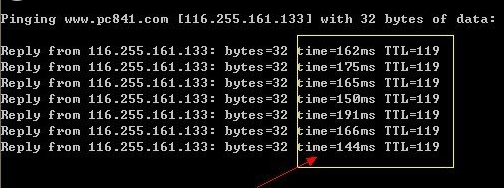
3.如果咱们的网络状态处于正常的话,咱们就需要看看电脑的DNS设置是否正确。咱们在网络连接中找到本地连接图标,然后右键选择属性,进入协议版本4中对将DNS设置为自动获取即可。
上一篇:win8电脑的磁盘清理工具在哪? 下一篇:Win8系统弹出“runtime Error”警告怎么办 我要分享:QQ空间新浪微博腾讯微博人人网百度贴吧豆瓣网天涯社区更多以上就是win8电脑无法打开网页的解决的方法,win8电脑无法打开网页如何解决教程,希望本文中能帮您解决问题。
我要分享:
相关教程
- ·win8系统二级网页无法打开怎么办|win8打不开二级网页的解决方法
- ·Win8.1系统无法打开网页怎么处理?Win8.1系统无法打开网页的解决方法。
- ·win8打开网页卡死怎么解决|win8网页打开慢怎么解决
- ·解决浏览器打开网页未响应的方法 如何解决浏览器打开网页未响应 Win8系统浏览器打开网页总是未响应
- ·Win8系统IE浏览器多个网页窗口打不开怎么解决 Win8系统IE浏览器多个网页窗口打不开的解决方法
- ·win8系统打不开图片怎么办|win8电脑无法打开图片的解决方法
- ·win8系统无法打开IE浏览器怎么办|win8系统IE浏览器无法正常打开的处理方法
- ·win8系统如何截取弹出式菜单
- ·win8.1系统处理开机时闪一下才能进入桌面的方法
- ·Win8.1天气无法加载怎么办?
Win8系统教程推荐
- 1 找回win8纯净版系统语言栏的操作方法有哪些 如何找回win8纯净版系统语言栏的操作
- 2 Win8.1正式版怎样自动导出iPhone照片和视频 Win8.1正式版自动导出iPhone照片和视频的方法有哪些
- 3 win8电脑家庭组提示无法正常退出怎么解决? win8电脑家庭组提示无法正常退出怎么处理?
- 4win8系统宽带怎样设置自动联网? win8系统宽带设置自动联网的方法有哪些?
- 5ghost Win8怎样设置开机自动联网 ghost Win8设置开机自动联网的方法有哪些
- 6ghost win8系统语言栏不见如何找回 ghost win8系统语言栏不见找回的方法有哪些
- 7win8重命名输入法不能正常切换的解决办法有哪些 win8重命名输入法不能正常切换该如何解决
- 8Win8分屏显示功能使用的方法有哪些 Win8分屏显示功能如何使用
- 9怎样让win8电脑兼容之前的软件? 让win8电脑兼容之前的软件的方法有哪些?
- 10怎样解决ghost win8频繁重启的烦恼 解决ghost win8频繁重启的烦恼的方法
Win8系统热门教程
- 1 win8电脑怎么设置环绕立体声【图文】
- 2 win8.1更新补丁错误8024402怎么办,解决win8.1更新错误8024402的方法
- 3 Win8有消息 大家猜Beta最终版或是Build 8200
- 4win8旗舰版安装无数字签名驱动的最佳方法
- 5win8系统电脑屏幕忽然变小了如何调回来? win8系统电脑屏幕忽然变小了调回来的方法。
- 6Win8系统取消显示metro界面的方法有哪些? Win8系统如何取消显示metro界面?
- 7Win8打开文件夹速度慢如何解决? 解决Win8文件夹卡顿的当时9有哪些?
- 8win8系统igs文件如何打开,win8系统igs文件打开方法
- 9win8系统连接不上蓝牙耳机怎么办
- 10Win8系统蓝牙如何打开? Win8开启蓝牙的方法有哪些?
